Comment vérifier les mises à jour de Windows

Aussi ennuyeuses qu'elles soient, il est important de garder Windows à jour ... il suffit de demander aux victimes de la dernière attaque ransomware. Si vous n'avez pas utilisé votre PC depuis un moment ou si vous voulez juste vous assurer que vous êtes à jour avec le logiciel le plus récent, il est facile de vérifier et de vérifier manuellement dans Windows.
Appuyez sur le bouton Windows ou sur le bouton Rechercher. tapez "vérifier les mises à jour" dans la boîte. Ensuite, appuyez sur Entrée ou cliquez sur le premier résultat. Cela vous mènera à la page Windows Update dédiée dans l'application Windows 10 Settings (ou, si vous utilisez Windows 7, au Panneau de configuration).
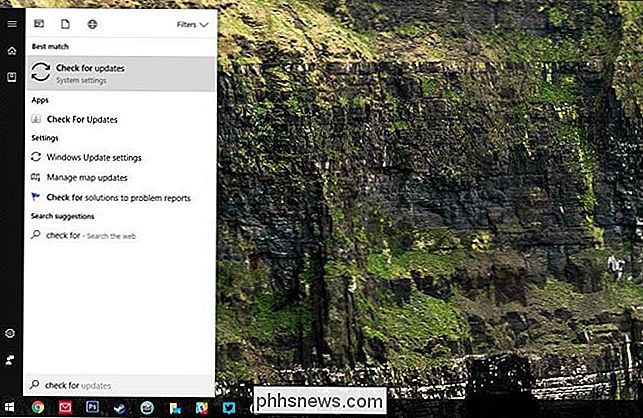
L'écran affiche la dernière fois que Windows s'est connecté à un serveur Microsoft pour vérifiez les dernières mises à jour. Cliquez sur le bouton "Vérifier les mises à jour". Après quelques secondes, vous saurez si vous utilisez la dernière version de Windows ou pas.
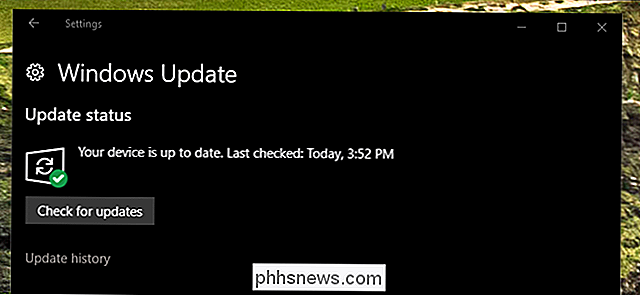
Les utilisateurs de Windows 7 verront une fenêtre légèrement différente, mais avec les mêmes options. Cliquez simplement sur "Vérifier les mises à jour" pour voir si des mises à jour sont disponibles.
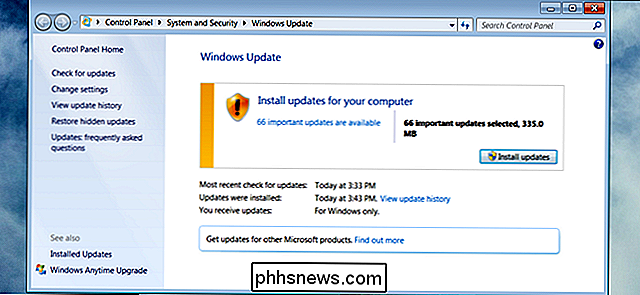
Si vous êtes à jour, félicitations. Sinon, cliquez simplement sur "Installer les mises à jour", suivez les instructions à l'écran pour télécharger et installer ce dont vous avez besoin. Il se peut que vous soyez invité à redémarrer votre ordinateur une fois le processus de mise à jour lancé, donc enregistrez tout travail ouvert.
Normalement, vous ne devriez pas avoir à vérifier manuellement les mises à jour. Par défaut, toutes les versions de Windows téléchargent et installent les mises à jour automatiquement. Si vous avez désactivé cette fonction, vous devez la réactiver (sous "Modifier les paramètres" dans Windows 7 et "Choisir comment les mises à jour sont installées" dans Windows 8). Ces mises à jour automatiques assurent la sécurité de votre ordinateur et, aussi ennuyeuses qu'elles puissent être, elles sont très importantes.
Windows 10 ne permet pas aux utilisateurs de désactiver complètement les mises à jour, mais si vous êtes contraint de redémarrer et de perdre Il existe un moyen de planifier vos «heures actives» et de vous assurer que cela se produira lorsque vous ne serez pas dérangé.

Comment gérer les ventilateurs de votre PC pour un refroidissement et un débit d'air optimaux
Construire un PC de bureau moderne est étonnamment simple, grâce à des pièces modulaires et à une ingénierie solide. Il est souvent expliqué comme «LEGO pour les adultes». Mais la gestion du système de refroidissement de l'air dans un PC est considérablement plus complexe. Nous parlons de physique, de thermodynamique, de toutes sortes de choses amusantes.

12 Stardew Valley sans spoiler Trucs et astuces pour vous aider à démarrer
L'une des grandes choses qui font de Stardew Valley une expérience de jeu aussi magique est de tout découvrir par vous-même, mais ce n'est pas Cela signifie que ce ne sont pas des trucs et astuces pour vous aider à démarrer. Pour les inconnus, Stardew Valley est un jeu de rôle indie incroyablement populaire dans lequel vous héritez de la ferme de votre grand-père (et toutes les aventures qui en découlent à partir de ce).



